Phần mềm khôi phục dữ liệu, cứu dữ liệu máy tính sẽ giúp bạn lấy lại tất cả các tài liệu, file đã mất và khôi phục chúng về tình trạng ban đầu. Tuy nhiên việc lựa chọn phần mềm khôi phục dữ liệu, cứu dữ liệu máy tính, ổ cứng, USB như thế nào thì không phải ai cũng biết. Chính vì thế bài viết dưới đây Trường Hải Tiến Giang sẽ tổng hợp lại các phần mềm để bạn đọc có thể lựa chọn và dùng.
Có rất nhiều bạn đặt câu hỏi: liệu dữ liệu bị xóa trên máy tính có thể lấy lại, khôi phục lại được hay không? Trường Hải Tiến Giang xin trả lời bạn là có lấy được nhé, tuy nhiên, không phải ai cũng có thể khôi phục dữ liệu, lấy lại tất cả dữ liệu đã bị xóa trên máy tính, tùy thuộc vào độ phức tạp mà có những cách xử lý khác nhau.
Top phần mềm khôi phục dữ liệu (hình ảnh, video, mp3, word, excel ..) hiệu quả khi bị mất, bị xóa nhầm Lưu ý khi dùng phần mềm khôi phục dữ liệu
Trong nội dung bài viết này, Trường Hải Tiến Giang sẽ hướng dẫn các bạn khôi phục dữ liệu chủ yếu xoay quanh việc xóa hoặc format nhầm, với trường hợp muốn cứu dữ liệu do ổ cứng bị lỗi không nhận, ổ cứng bị hỏng phần cứng thì thông thường bạn cần tìm tới các trung tâm dịch vụ cứu dữ liệu chuyên nghiệp, ở đó với các thiết bị chuyên dụng hoặc xử lý ráp nối lại phần cứng sẽ giúp bạn cứu dữ liệu tốt nhất.
Recuva, Wondershare Data Recovery, Undelete Plus … và nhiều phần mềm có chức năng khôi phục dữ liệu trên thị trường hiện nay, việc có quá nhiều phần mềm khiến bạn không biết phần mềm nào mới mang lại hiệu quả tốt nhất cho máy tính. Mỗi phần mềm phục hồi dữ liệu lại có một ưu khuyến điểm riêng và vì sao user lại dùng phần mềm đó. 5 phần mềm sau được đánh giá là có khả năng khôi phục dữ liệu tốt nhất và được đông đảo user lựa chọn.
Trường hợp bạn có dữ liệu vô cùng quan trọng và không phải là chuyên gia CNTT, có ít kiến thức về phần mềm máy tính, chúng tôi khuyên bạn hãy lựa chọn các dịch vụ khôi phục dữ liệu chuyên nghiệp, dù tốn chút chi phí nhưng bù lại bạn có thể yên tâm dữ liệu được đảm bảo nhất. Danh sách những nơi cứu dữ liệuhàng đầu Hiện nay
Việc khôi phục dữ liệu trong nhiều trường hợp có thể đạt tới 99-100% nhưng không phải mọi trường hợp đều như vậy nó phụ thuộc vào hành vi đã làm của bạn sau khi xóa nhầm.
5. DataRecovery.
4. DiskGetor Data Recovery.
3. Undelete Plus.
2. Wondershare Data Recovery.
1. Recuva.(không tính phí, dễ dùng)
Khôi phục dữ liệu, Top phần mềm phục hồi dữ liệu trên máy tính laptop
5. DataRecovery (không tính phí)
DataRecovery được thiết kế và phát triển nhằm khôi phục các dữ liệu bị xóa hoặc đã bị mất do nhiều lý do khác nhau trong ổ cứng. Phục hồi các dữ liệu trên các thiết bị hỗ trợ giao thức NTFS như ổ cứng, thẻ nhớ ngoài, USB, ổ cứng di động… Phục hồi các văn bản, lắp đặt phần mềm, các file Media…
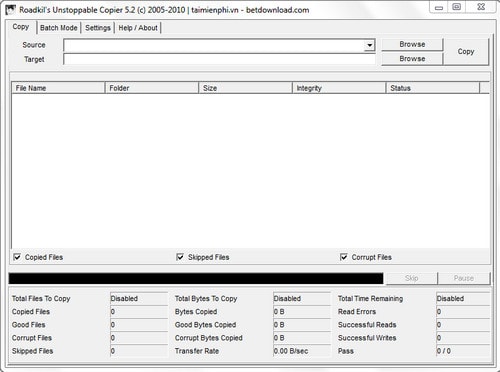
Bạn có thể tùy ý lựa chọn để lấy lại một tập tin, một thư mục hay toàn bộ dữ liệu bị mất đi trong ổ cứng. DataRecovery có thời gian quét dữ liệu khá nhanh, hiển thị chi tiết các thông số liên quan đến từng dữ liệu ngay trong hàng đợi của chương trình như tên file, tên thư mục, định dạng hay kích thước.
Tải DataRecovery tại đây:
=> Link tải DataRecovery![]()
4. DiskGetor Data Recovery (dùng thử)
DiskGetor Data Recovery có chức năng phục hồi các dữ liệu bị xóa, bị mất, hỏng hoặc do format trên tất cả các định dạng phân vùng ổ cứng. Các tập tin có thể được tìm thấy là các tài liệu, file âm thanh, video, hình ảnh…
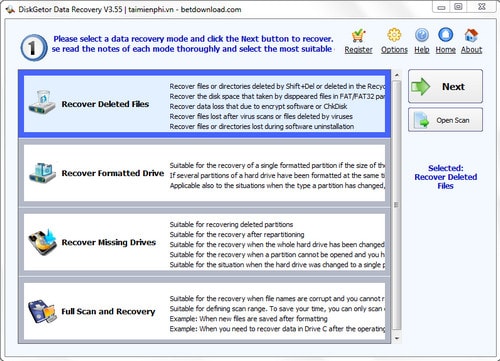
Phục hồi dữ liệu bằng DiskGeter Data Recovery
Tiện ích này có khả năng phục hồi toàn bộ các dữ liệu bao gồm tập tin riêng lẻ hay các thư mục có sẵn. Không những thế, DiskGetor Data Recovery là tool độc lộc cho phép khôi phục cả những dữ liệu đã cũ bị ghi đè bằng cách quét sector trên ổ cứng và các thiết bị lưu trữ ngoài, tìm kiếm và phục hồi các dữ liệu bị mát.
Download DiskGetor Data Recovery tại đây:
=> Link tải DiskGetor Data Recovery![]()
3. Undelete Plus (dùng thử)
Giống như Recover My Files, Undelete Plus cũng có chức năng tự tìm kiếm và phục hồi toàn bộ các dữ liệu bị xóa trên một phân vùng nào đó, tìm lại được những dữ liệu bị xóa bằng cách lệnh DOS, hoặc xóa bằng tổ hợp phím Shift+Delete hay các file bị xóa từ thùng rác.
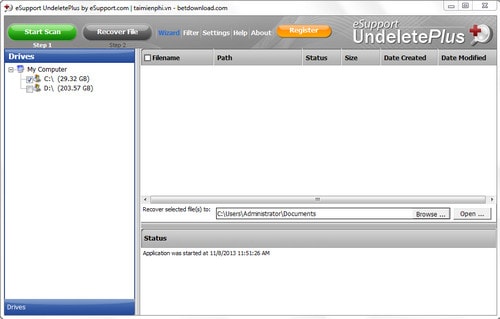
Khôi phục dữ liệu bằng Undelete Plus
Sau khi quét xong, tiện ích sẽ tự động liệt kê các file bị xóa theo từng nhóm dựa vào kiểu file, hiển thị các thông số chi tiết kèm theo như lần cập nhật (Update) cuối, tên file, dung lượng…Undelete Plus có khả năng tìm kiếm trên máy tính với các định dạng đĩa cứng khác nhau FAT, NTFS, trên các thiết bị lưu trữ ngoài.
Tải và lắp đặt Undelete Plus tại đây:
=> Link tải Undelete Plus![]()
2. (dùng thử)
Nếu dữ liệu cần cứu là tài liệu có dung lượng nhỏ hoàn toàn có thể dùng
Dù ít được biết đến tại Việt Nam xong Wondershare Data Recovery cũng có nhiều chức năng nổi bật như tích hợp nhiều phương thức tìm kiếm, nhận dạng và khôi phục các dữ liệu ở nhiều trường hợp, nhiều chế độ như: tìm kiếm những file bị mất bằng cách trả lời câu hỏi bảo mật; khôi phục file đã bị xóa, format cùng tên file và đường dẫn gốc; khôi phục phân vùng bị lỗi hoặc mất với toàn bộ dữ liệu; quét triệt để và khôi phục dữ liệu cho dù hệ thống file bị lỗi.
để phục hồi các dữ liệu trên ổ đĩa cứng bị lỗi, phân vùng lỗi, trên các thiết bị lưu trữ ngoài như USB, ổ cứng di động hay thẻ nhớ… với tốc độ nhanh chóng tùy thuộc vào số lượng và kích thước các tập tin bị xóa.
Download Wondershare Data Recovery phiên bản mớ nhất:
=> Link tải Wondershare Data Recovery![]()
Cách cứu dữ liệu máy tính bị xóa cũng khá đơn giản khi dùng
1. Recuva (không tính phí)
Recuva hiện nay là phần mềm khôi phục dữ liệu không tính phí hàng đầu, Recuva mang đầy đủ chức năng so với những phần mềm có phí khác, thậm chí còn tốt hơn nhiều. user phục hồi dữ liệu bằng Recuva có thể khôi phục dữ liệu bị xóa, format nhầm trên máy tính, USB, thẻ nhớ, … các loại tệp tin bao gồm file, hình ảnh, video, email, …
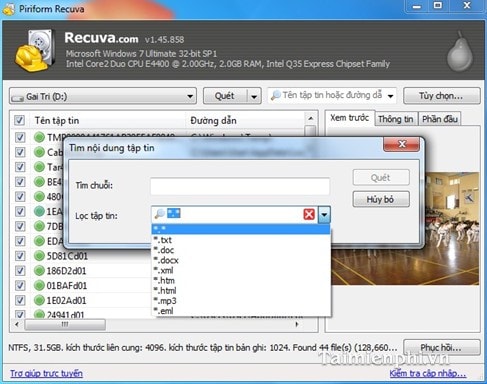
Recuva với những chức năng chi tiết, bộ cục đơn giản sẽ giúp những người lần đầu dùng không mấy khó khăn, mặc dù vậy, bạn cũng nên xem bài viết: cách cài Recuva cũng như cách dùng được chúng tôi giới thiệu trước đây
Xem chi tiết và download phiên bản mới nhất:
=> Link tải Recuva![]()
Nếu chưa biết lắp đặt Recuva và dùng nó như thế nào bạn có thể tham khảo hướng dẫn trong bài viết dưới đây và làm theo các bước trong đó nhé.
Trên đây là 5 trong số rất nhiều phần mềm có khả năng khôi phục dữ liệu hiệu quả không chỉ trên máy tính mà còn trên các thiết bị lưu trữ ngoài như USB, ổ cứng di động hay thẻ nhớ Flash.
Ngoài những phần mềm này, bạn có thể download các phần mềm khôi phục dữ liệu khác trên Trường Hải Tiến Giang.Và hiện tại đang có đợt khuyến mãi nhận giveaway code bản quyền phần mềm
Để khôi phục được nhiều dữ liệu nhất có thể bạn nếu bạn không có nhiều hiểu biết về phần mềm máy tính nên nhờ những người có chuyên môn tốt hơn, hoặc với dữ liệu bị mất vô cùng cần thiết bạn có thể tìm tới các cơ sở cứu dữ liệu chuyên nghiệp, giá của mỗi ổ cứng cần lấy lại dữ liệu giao động từ 500k-1,5 triệu tùy thuộc độ khó, dung lượng của dữ liệu.
Mẹo Tại sao nên dùng thêm thiết bị lưu trữ khác để chứa file phục hồi?
Dữ liệu mà bạn có thể dùng phần mềm lấy lại là do HĐH mới chỉ “đánh dấu” là xoá trên ổ cứng mà chưa tiến hành xoá hẳn ở mức vật lý vì vậy mà các phần mềm khôi phục sẽ tìm kiếm những tệp tin này và cho phép user phục hồi lại nó, nhưng nếu trong quá trình phục hồi chính những file cần phục hồi lại (giả sử là file A) ghi đè vào không gian ổ đĩa có chứa chính file cần phục hồi khác (giả sử file B) (HĐH hiểu những khu vực đã đánh dấu xoá có thể ghi file), nếu việc này xảy ra thì sau khi phần mềm phục hồi được file A nó tìm lại vị trí file B để phục hồi nhưng thực tế tại địa chỉ này giờ lại là file A đã phục hồi, như vậy File B sẽ bị mất vĩnh viễn. Do đó như đã nói, để an toàn hãy dùng thêm thiết bị lưu trữ mới để chứa file cần phục hồi.
Các phần mềm này còn có thể dùng tốt cho thẻ nhớ vì vậy nếu điện thoại chạy Android như Samsung, oppo, huawei… mà bị xóa nhầm video ảnh thì cách khôi phục ảnh bị xóa trên Android cũng như video …, cũng khá đơn giản hơn do thường điện thoại như samsung luôn có thẻ nhớ tháo rời.
Có rất nhiều bạn đặt câu hỏi: liệu dữ liệu bị xóa trên máy tính có thể lấy lại, khôi phục lại được hay không? Trường Hải Tiến Giang xin trả lời bạn là có lấy được nhé, tuy nhiên, không phải ai cũng có thể khôi phục dữ liệu, lấy lại tất cả dữ liệu đã bị xóa trên máy tính, tùy thuộc vào độ phức tạp mà có những cách xử lý khác nhau.

